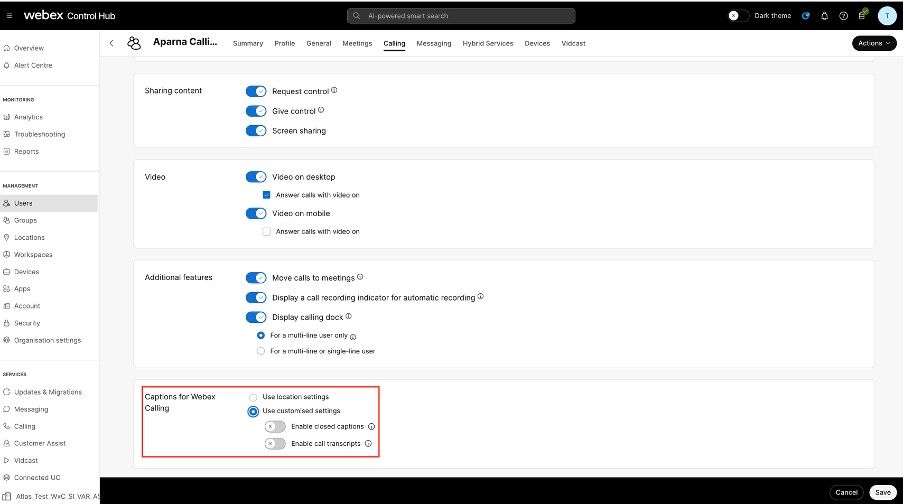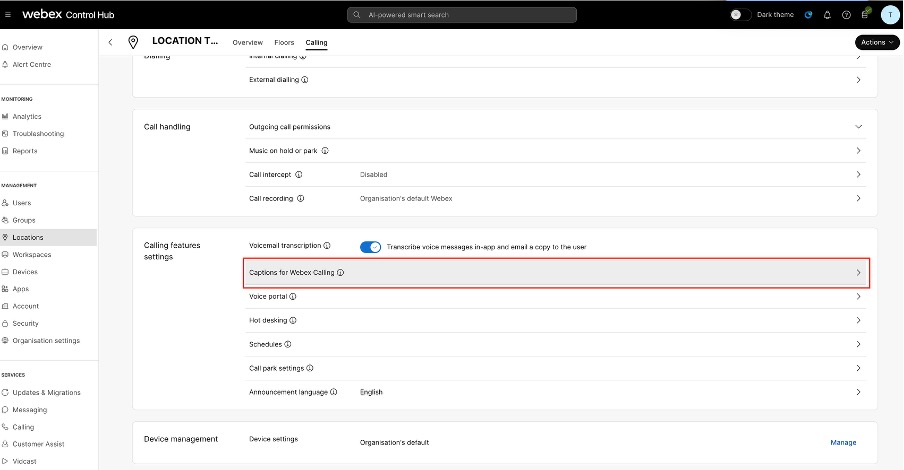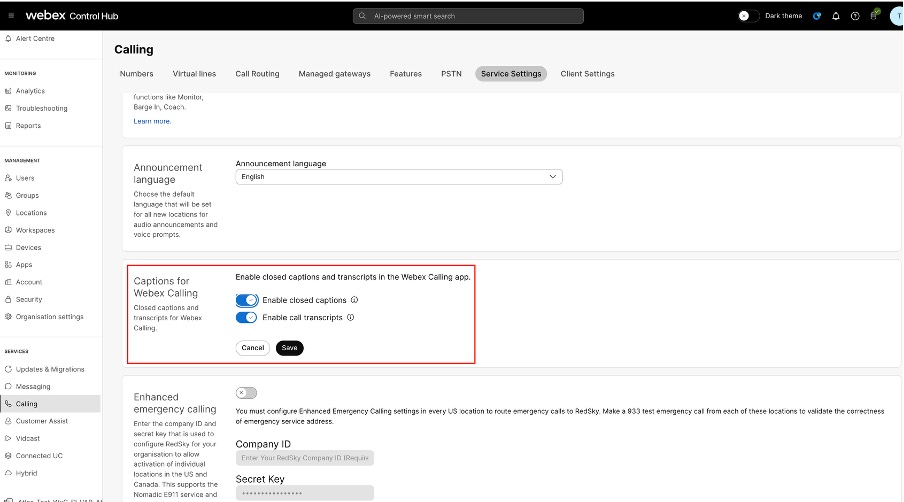- Start
- /
- Artikel

Aktivera och hantera textning och samtalstranskriptioner
 I den här artikeln
I den här artikeln Har du feedback?
Har du feedback?Textning och samtalstranskriptioner i Webex Calling förbättrar tillgängligheten och stöder inkluderande samtal för användare med olika språkkunskaper.
Textning för hörselskadade (CC) visar det talade innehållet som text under ett livesamtal. Samtalstranskribering omvandlar talat språk till skriven text i realtid, men den inkluderar vanligtvis bara de talade orden, inte ljud eller signaler. Den uppdateras direkt när deltagarna talar under livesamtalet. Varje användare i ett samtal kan aktivera samtalstranskriptionen oberoende av varandra, och den visas bara för den användaren.
Endast en administratör kan aktivera textning och samtalstranskriptioner på organisations-, plats- och användarnivå.
Textning och samtalstranskription gör livesamtal mer tillgängliga och inkluderande för hörselskadade användare. De hjälper också användare med olika språkkunskaper att ha mer engagerande och produktiva samtal.
Textning och samtalstranskriptioner är endast tillgängliga för användare med licens för Webex Calling Professional.
Textning och samtalstranskriptioner finns tillgängliga på följande språk:
| Språk | Stöds i Webex | Stöds i Webex för myndigheter |
|---|---|---|
|
Engelska (standard) | ✓ | ✓ |
|
Arabiska | ✓ |
— |
|
Kinesiska mandarin (förenklad) | ✓ |
— |
|
Kinesiska mandarin (traditionell) | ✓ |
— |
|
Danska | ✓ |
— |
|
Nederlands | ✓ |
— |
|
Franska | ✓ | ✓ |
|
Tyska | ✓ | ✓ |
|
Hindi | ✓ |
— |
|
Italienska | ✓ | ✓ |
|
Japanska | ✓ |
— |
|
한국어 | ✓ |
— |
|
Polska | ✓ |
— |
|
Portugisiska | ✓ |
— |
|
Spanska | ✓ | ✓ |
|
Turkiska | ✓ |
— |
De klienter som stöds är Webex-appen på datorer, iOS och Android. Språkinställningarna är endast tillgängliga efter att textning är aktiverad. För mer information, se Webex-appen | Aktivera textning för samtal.
Aktivera textning och samtalstranskriptioner på användarnivå
Så här konfigurerar du inställningar för en enskild användare:
| 1 | |
| 2 |
Gå till . Välj den användare som du vill aktivera textning och samtalstranskriptioner för. |
| 3 |
Klicka på fliken Samtal. |
| 4 |
Under Användarupplevelse för samtalklickar du på Åtkomst till funktioner under samtal och bläddrar till avsnittet Textning för Webex-samtal längst ner på sidan. |
| 5 |
Aktivera textning och samtalstranskriptioner för att tillåta att den valda användaren använder dessa funktioner under ett samtal och klicka sedan på Spara.
Om du använder de anpassade inställningarna och klickar på Sparavisas en banner som frågar om du vill åsidosätta platsinställningarna för textning, eftersom användaren ärver inställningar för textning och samtalstranskriptioner från platsinställningarna.
|
Aktivera textning och samtalstranskriptioner på platsnivå
Så här konfigurerar du inställningar för en specifik plats:
| 1 | |
| 2 |
Gå till . Välj den plats där du vill aktivera textning och samtalstranskriptioner. |
| 3 |
Klicka på fliken Samtal. |
| 4 |
Under avsnittet Inställningar för samtalsfunktioner klickar du på Textning för Webex Calling. |
| 5 |
Aktivera textning och samtalstranskriptioner för den valda platsen och klicka sedan på Spara.
Som standard ärver platsen inställningarna för undertexter och samtalstranskriptioner från organisationsinställningarna. Om du använder de anpassade inställningarna och klickar på Sparavisas en banner som frågar om du vill åsidosätta organisationsinställningarna för textning, eftersom platsen ärver inställningar för textning och samtalstranskriptioner från organisationsinställningarna. |
Aktivera textning och samtalstranskriptioner på organisationsnivå
Så här konfigurerar du inställningar för hela organisationen:
| 1 | |
| 2 |
Gå till . |
| 3 |
Gå till avsnittet Textning för Webex-samtal och aktivera textning och samtalstranskriptioner för hela organisationen enligt dina behov. Klicka sedan på Spara.
Som standard ärver varje plats inställningar från organisationen, och användare ärver inställningar från sin plats. Om textning och samtalstranskriptioner är aktiverade på organisationsnivå kan alla användare i den organisationen använda dem. Begränsningar För närvarande stöds funktionen Textning för Webex-samtal endast på Webex-appen på skrivbordet och är inte tillgänglig för "Samtal mottagna eller uppringda på delade linjer". Användare i Indien har för närvarande inte åtkomst till funktionen Textning och samtalstranskriptioner. |